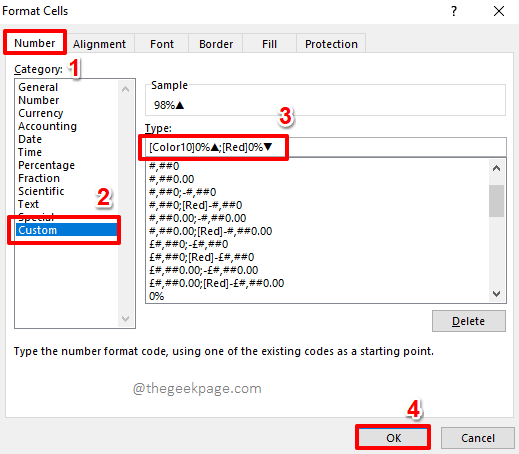Το περιεχόμενο εικόνας σε ένα αρχείο μπορεί να αλλάξει σημαντικά το μέγεθος του εγγράφου. Εάν υπάρχουν πάρα πολλές εικόνες σε ένα έγγραφο, είναι πιθανό να έχει σημαντικό μέγεθος. Για αυτόν τον λόγο, στο MS Office, οι εικόνες συμπιέζονται από προεπιλογή. Συμπιέζονται στα 220 ppi. Έχετε επιλογές να τα μειώσετε περαιτέρω στα 150 ppi ή 96 ppi. Αυτό είναι χρήσιμο σε έγγραφα του PowerPoint, καθώς είναι πιθανό να έχουν πολλές εικόνες. Επίσης, για μεγάλα αρχεία, η συμπίεση εξοικονομεί πολύ χώρο αποθήκευσης. Για αποστολή ως συνημμένα email και κατά τη λήψη, είναι επιθυμητά αρχεία μικρότερου μεγέθους. Έτσι, ακόμη και αν η ποιότητα της εικόνας διακυβεύεται λίγο, δεν θα υπάρξει καθυστέρηση για τη φόρτωση των εικόνων. Αλλά αν ολόκληρο το έγγραφό σας περιέχει λίγες εικόνες, είναι εντάξει για να είναι υψηλής ανάλυσης. Εφόσον από προεπιλογή οι εικόνες συμπιέζονται στο Office, θα πρέπει να αλλάξετε την ποιότητα χειροκίνητα. Ακολουθήστε τα παρακάτω βήματα για την αποτροπή τέτοιων συμπιεσμένων εικόνων.
Ανοίξτε το αρχείο MS Office που σας αρέσει. Εδώ, το παράδειγμα θα εμφανιστεί με ένα φύλλο εργασίας του Excel.
- Κάντε κλικ στο Νέος ακολουθούμενη από Κενό έγγραφο.
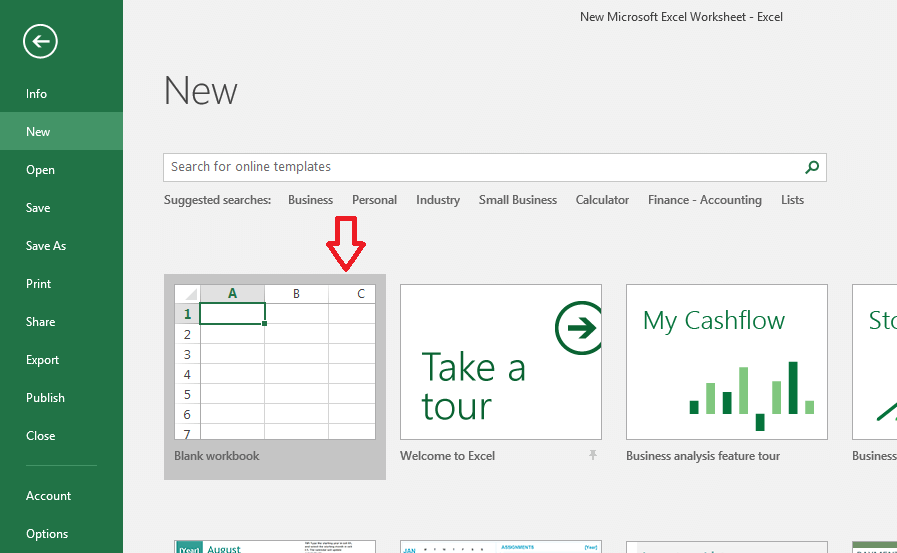
- Μόλις ανοίξει το έγγραφο, κάντε κλικ στο Αρχείο στην επάνω δεξιά γωνία.
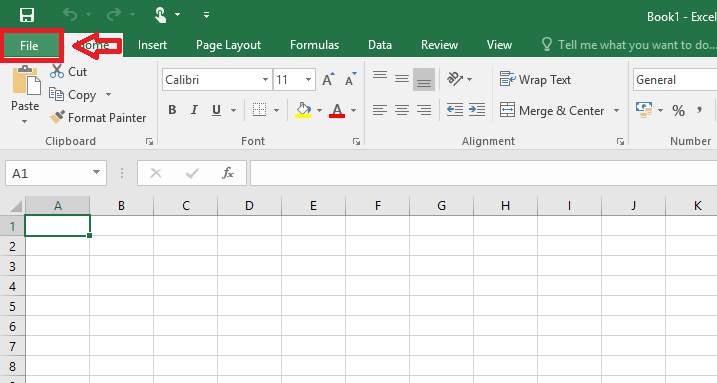
- Στη συνέχεια, κάντε κλικ στο Επιλογές.
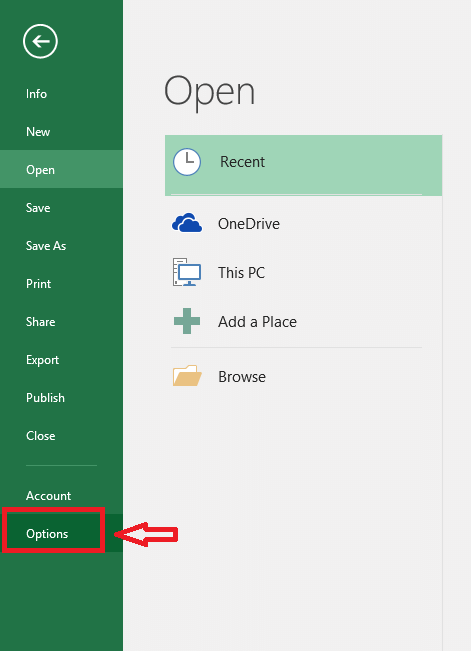
- Επιπλέον, κάντε κλικ στο Προχωρημένος.
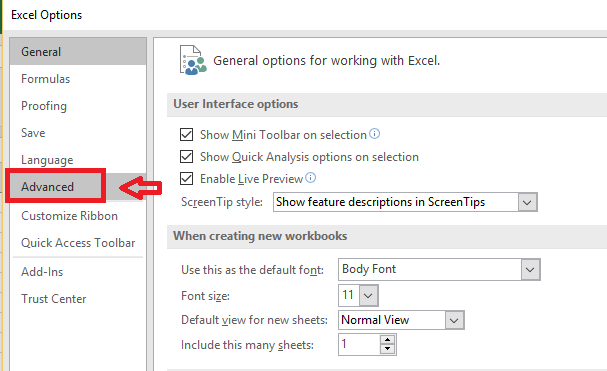
- Μεταβείτε με κύλιση προς τα κάτω Μέγεθος και ποιότητα εικόνας. Σημειώστε το πλαίσιο που αντιστοιχεί στο Μην συμπιέζετε εικόνες σε αρχεία.

Αυτό είναι! Οι εικόνες δεν θα συμπιέζονταν πλέον.
Θυμηθείτε ότι η ίδια διαδικασία μπορεί να χρησιμοποιηθεί για οποιοδήποτε αρχείο MS Office. Τα βήματα είναι τα ίδια. Μόλις ολοκληρωθεί, οι αλλαγές θα αντικατοπτρίζονται σε κάθε εικόνα που υπάρχει στο αρχείο. Υπάρχουν επιλογές για τη συμπίεση μιας συγκεκριμένης εικόνας, αν θέλετε να το κάνετε. Ανάλογα με το μέγεθος και τους περιορισμούς ποιότητας του αρχείου, αποφασίστε εάν θα συμπιέσετε ή αποσυμπιέσετε. Ελπίζω ότι αυτό βοηθά!